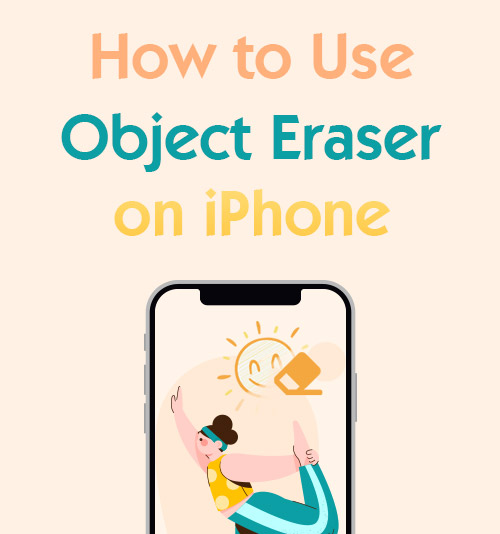
Se sei un appassionato di fotografia, qual è l'ultima cosa che non potresti sopportare? Deve essere che il tuo quasi perfetto sia ingombrato da oggetti o persone poco invitanti. Devi trovare una soluzione per rimuovere oggetti indesiderati dalle foto.
Ti preoccupi di non poter trovare il tempo per cercare qualcosa di utile strumento di rimozione degli oggetti o hai la più pallida idea di cosa sia meglio per cancellare qualcosa?
In effetti, il rapido avanzamento dei dispositivi mobili ha reso possibile eliminare facilmente ciò che non si desidera nell'immagine. Soprattutto per la principale azienda tecnologica, Apple, fornisce lo strumento integrato Object Eraser in iPhone, che è qualificato per sbarazzarsi dell'oggetto indesiderato su cui si disegna.
Oggi ti offriremo istruzioni dettagliate su come utilizzare la gomma per oggetti su iPhone.
Inoltre, se desideri aumentare di livello la tua immagine o stai cercando altri strumenti per la rimozione di oggetti, selezioniamo anche il miglior strumento online per cancellare oggetti su iPhone e 3 migliori app per la rimozione di oggetti per utenti iOS.
Usa Object Eraser su iPhone [Guida dettagliata]
Lo strumento Gomma oggetto ti consente di sbarazzarti di qualsiasi oggetto o disegno che fai sull'immagine. Esistono molte app su iPhone compatibili con lo strumento Object Eraser, come Foto, Note, File e altro. Pertanto, è di grande comodità per gli utenti iOS.
Ho imparato che nessuno può sfruttare appieno lo strumento Object Eraser. Nella prossima sezione, ti presenteremo le istruzioni per utilizzare Object Eraser.
Ecco il tutorial passo-passo su come utilizzare Object Eraser su iPhone.
- Avvia l'app Foto su iPhone. Quindi scegli l'immagine che desideri modificare.
- Tocca l'icona "Modifica" in alto a destra nell'app Foto.
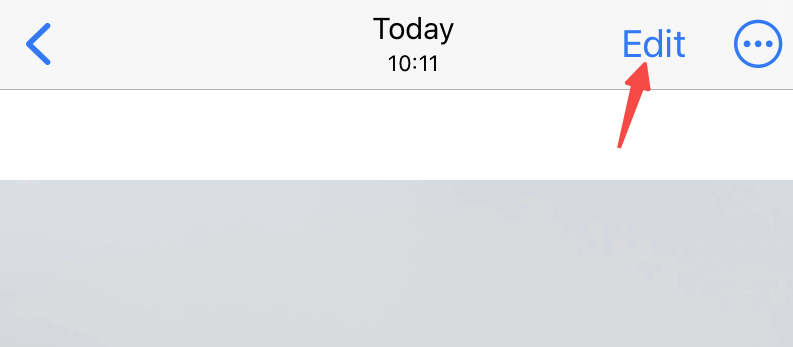
- Seleziona l'icona, quindi entrerai nell'interfaccia Markup in cui sono forniti diversi strumenti di fotoritocco in basso.
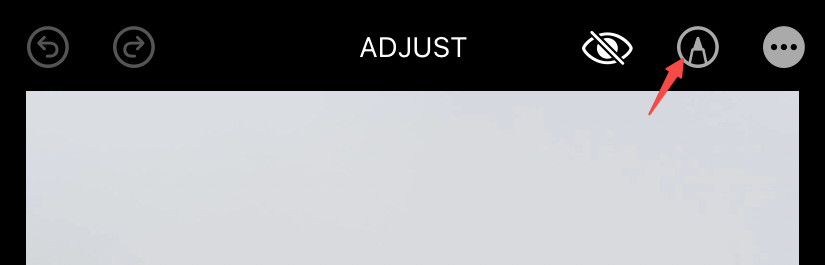
- È possibile contrassegnare le immagini con la penna, il pennarello o lo strumento matita. Per eliminare i disegni sbagliati che hai appena fatto, tocca il 4th strumento contrassegnato dall'icona di una gomma. Apparirà una finestra degli strumenti, contenente Pixel Eraser e Object Eraser. Quindi scegli la gomma per oggetti.
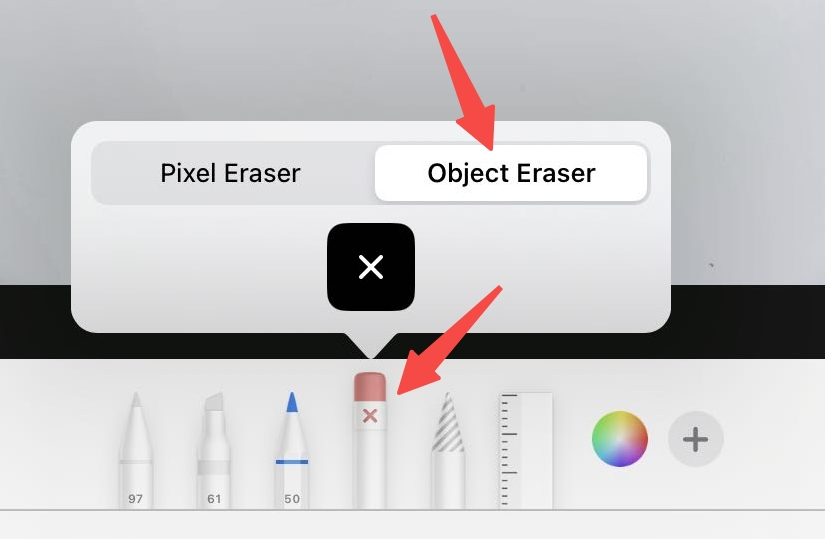
- Utilizza la gomma per oggetti per dipingere sull'area che devi eliminare.
- Tocca l'opzione Fatto. La nuova immagine verrà salvata automaticamente.
Il miglior strumento online per rimuovere l'oggetto dalla foto
I reclami spesso arrivano sul motivo per cui lo strumento Object Eraser non funziona più. Lo strumento gomma oggetto non può fare alcuna differenza sulla mia immagine!
Se desideri modificare qualcosa da un'immagine, selezioniamo un'alternativa per lo strumento gomma oggetto: Amoyshare Rimuovi oggetto da foto online. Ti consente di sbarazzarti di qualcosa dalla foto in modo professionale. Non solo può supportare più formati di immagine, ma non ha limiti di piattaforma. Hai accesso per utilizzare lo strumento per eliminare rapidamente filigrana, testo, logo e altro dalle foto su iPhone, Android, PC e Mac.
La cosa più interessante per gli utenti è che è gratuito al 100%.
Inoltre, AmoyShare Online Oggetto Cancellarer è privo di pubblicità o finestre pop-up durante la cancellazione di oggetti. Vanta anche la qualità del suono dell'output.
Amoyshare Free Object Remover Online è destinato a concederti la rimozione di oggetti semplice e veloce. Ci sono passaggi didattici per rimuovere oggetti poco invitanti dall'immagine con Amoyshare Online Object Remover.
- Lancia the Rimozione oggetti online Amoyshare sito Web, quindi caricare l'immagine.
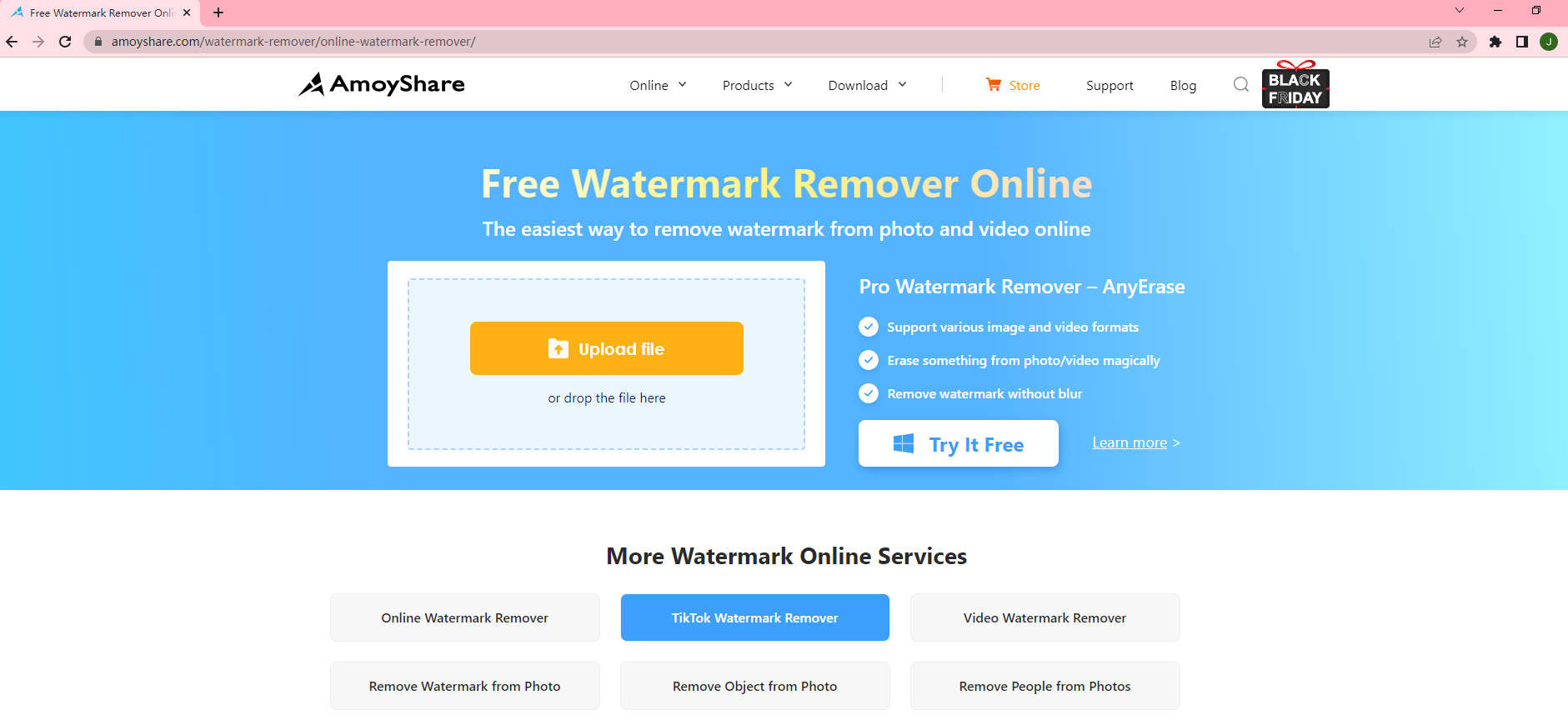
- Seleziona l'oggetto che non ti serve sull'immagine con lo strumento Rettangolo. Quindi fare clic sul pulsante "Cancella". Entro pochi secondi, l'oggetto verrà eliminato.
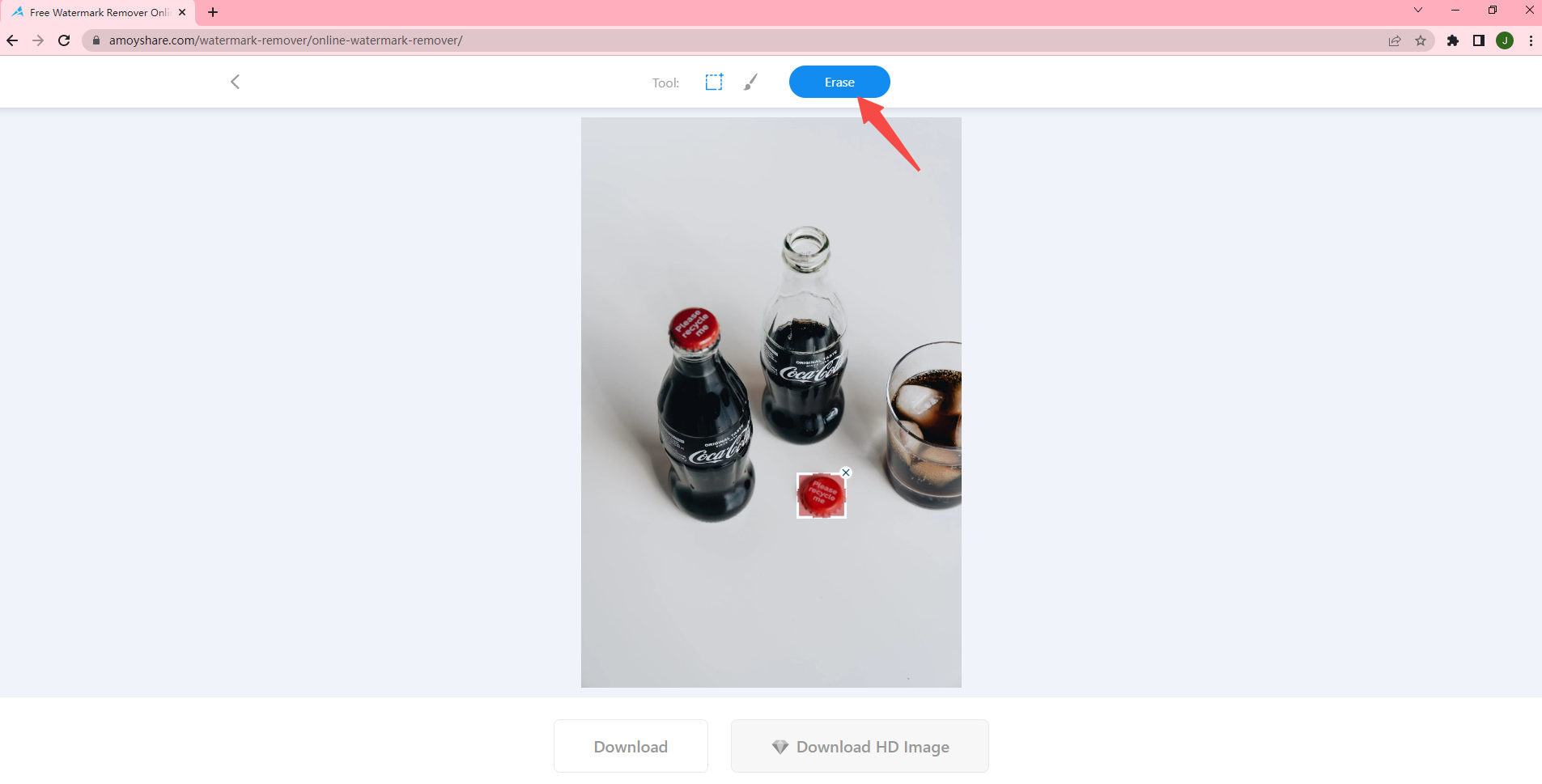
- Premi il pulsante "Download" per salvare il risultato
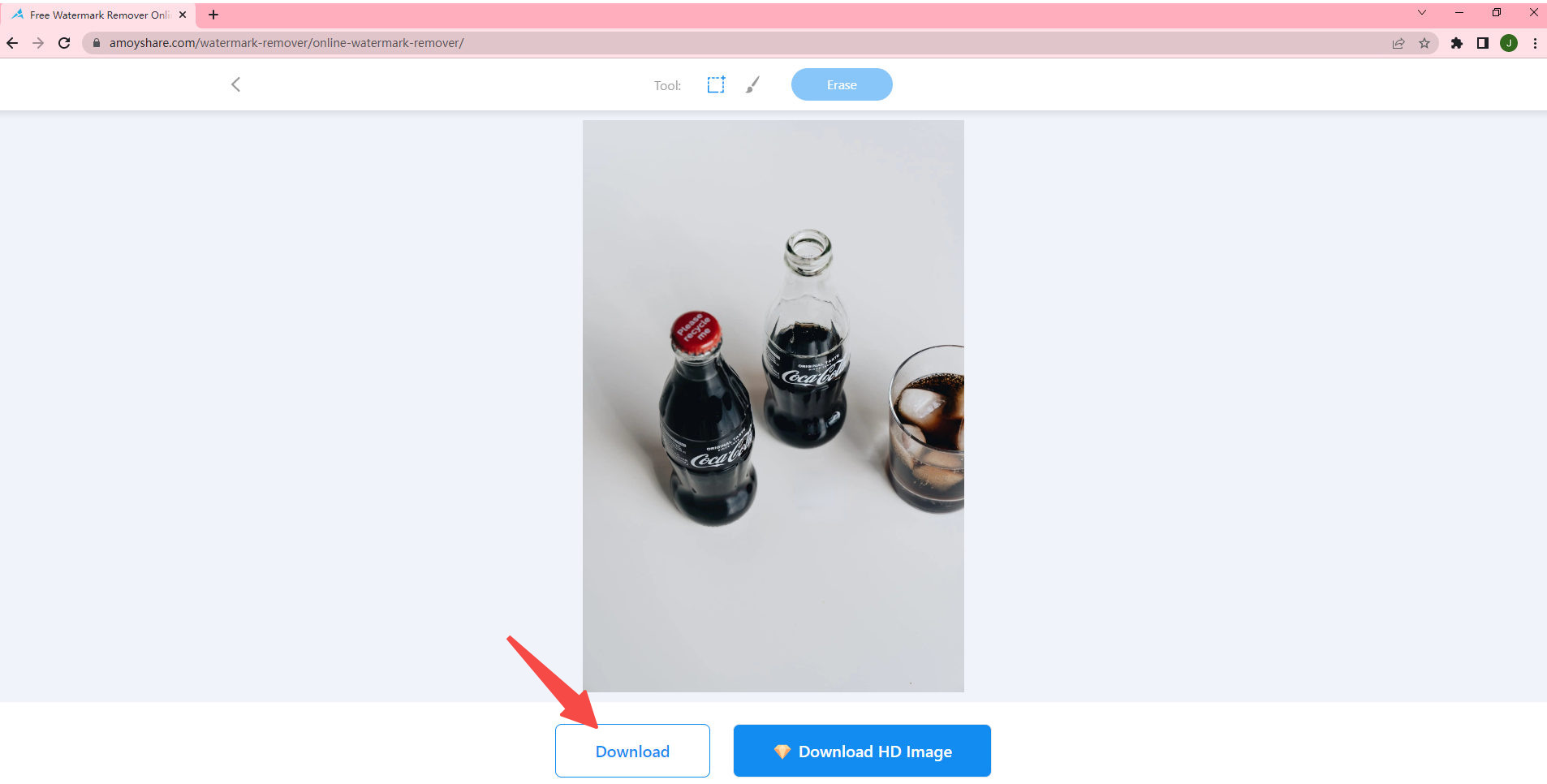
3 app gratuite per rimuovere oggetti indesiderati dalle foto su iPhone
Spinto dalla grande richiesta e dal passo da gigante della tecnologia da parte delle persone, spunta un diluvio di app per rimuovere oggetti indesiderati dalle foto.
Tuttavia, è normale che le persone installino alcune app che non sono idonee per ciò che ha annunciato. A causa di ciò, dobbiamo disinstallare queste app non qualificate, che sprecheranno enormi quantità di tempo ed energia su cose che non funzionano.
Di conseguenza, prepariamo 3 app accessibili per la rimozione di oggetti nel tentativo di aiutarti. Sono tutti competenti nel cancellare qualcosa dall'immagine su iPhone senza rovinare la qualità iniziale della foto.
Senza ulteriori indugi, entriamoci dentro.
Snapseed
Sullo sfondo dell'emergere di un gran numero di app per la rimozione di oggetti, Snapseed può ancora distinguersi. È una delle app di modifica delle immagini più rinnovate che ospita una moltitudine di potenti funzionalità di ritocco delle immagini. Snapseed ti consente di utilizzare lo strumento Healing per eliminare in modo rapido e preciso qualcosa che non vuoi sull'immagine, anche piccoli oggetti come macchie o imperfezioni. Inoltre, è compatibile con iOS e Android.
Snapseed è estremamente facile da usare in modo che i principianti possano ritoccare le loro foto senza problemi.
Ti stai chiedendo come rimuovere un oggetto da un'immagine usando Snapseed? Continua a leggere! Per cominciare, scarica Snapseed da qui.
- Avvia l'app Snapseed, quindi importa la foto.
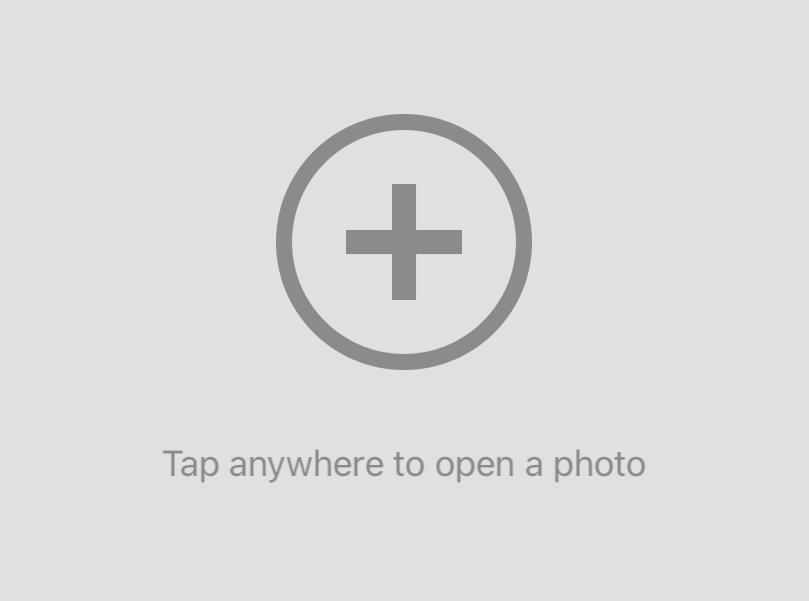
- Vai su "Strumenti", quindi seleziona la funzione "Guarigione".
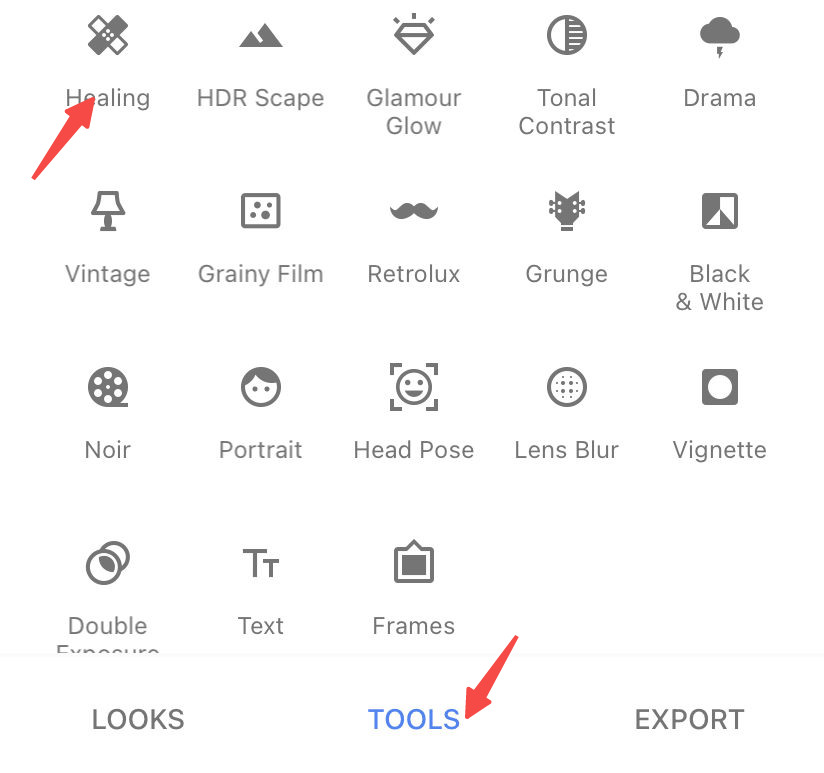
- Usa lo strumento per dipingere sopra l'oggetto che vuoi rimuovere. Immediatamente, l'oggetto indesiderato viene cancellato. Quindi tocca l'icona "√".
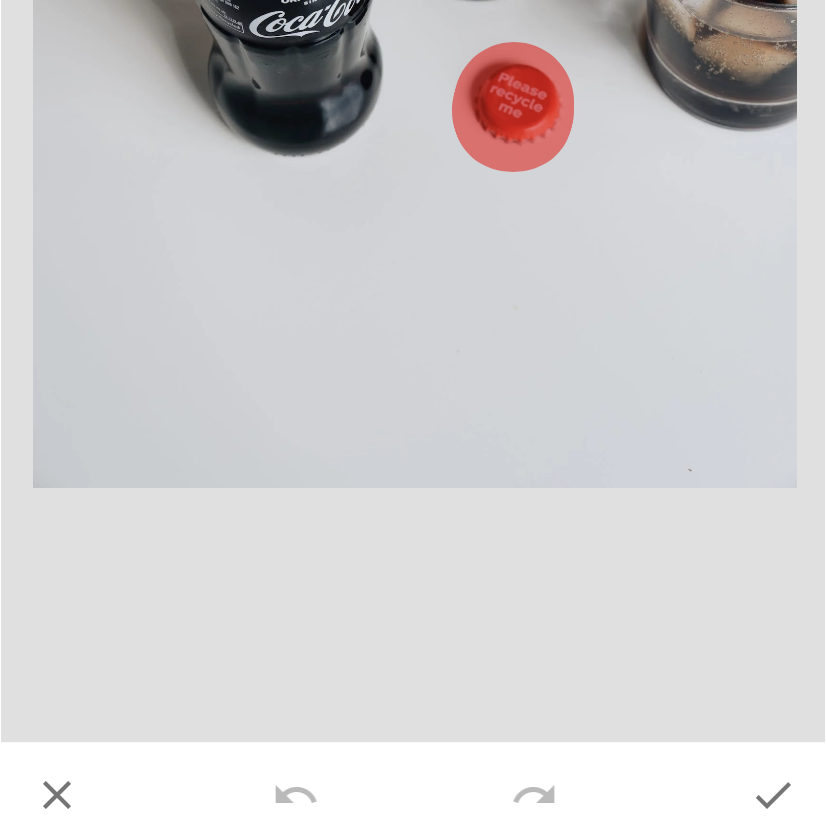
- Tocca l'icona "ESPORTA" per scaricare la nuova immagine.
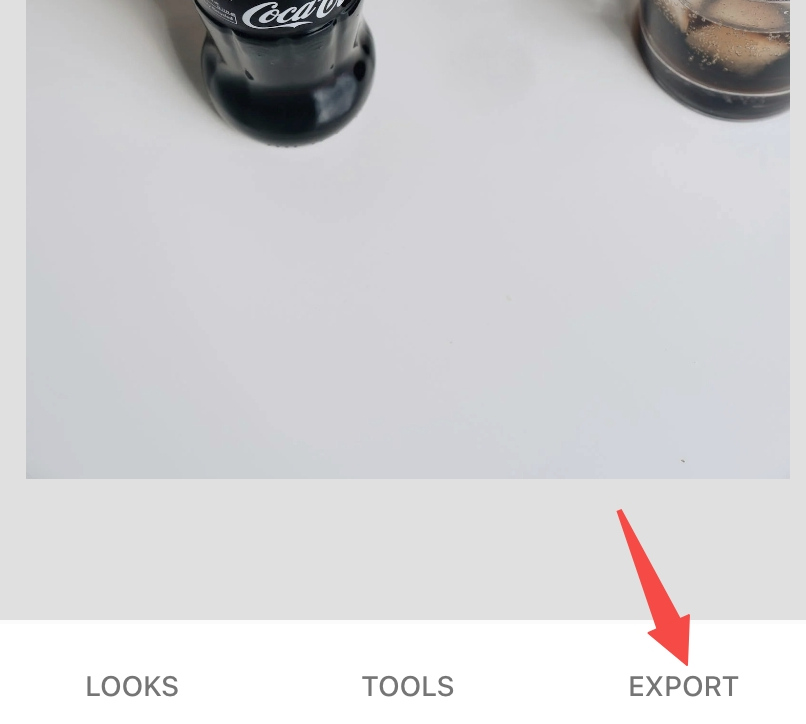
Pixlr
Pixlr gode della reputazione di essere un'app di fotoritocco all-in-one. Offre un ottimo posto per progettare lavori creativi e far salire di livello l'immagine. Ad esempio, quando si fa riferimento all'eliminazione di oggetti indesiderati dall'immagine con Pixlr, utilizza l'intelligenza artificiale per rimuovere qualcosa dalla foto e garantire la qualità del suono manipolando accuratamente i dettagli su foto complicate.
In parole semplici, Pixlr merita di essere provato!
Di seguito sono riportati i passaggi per rimuovere l'oggetto dalla foto utilizzando Pixlr. Puoi scaricare l'app Pixlr da qui.
- Apri Pixlr per importare l'immagine.
- Vai all'icona della fotocamera, quindi seleziona la funzione "Guarigione".
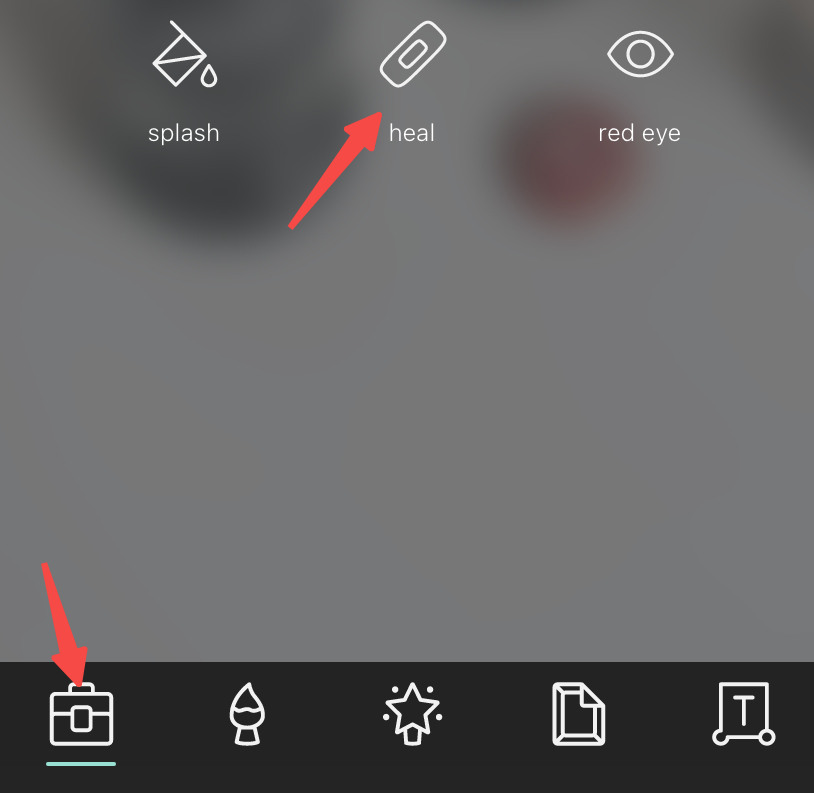
- Scegli lo strumento "Spot" per dipingere sopra l'oggetto che intendi eliminare.
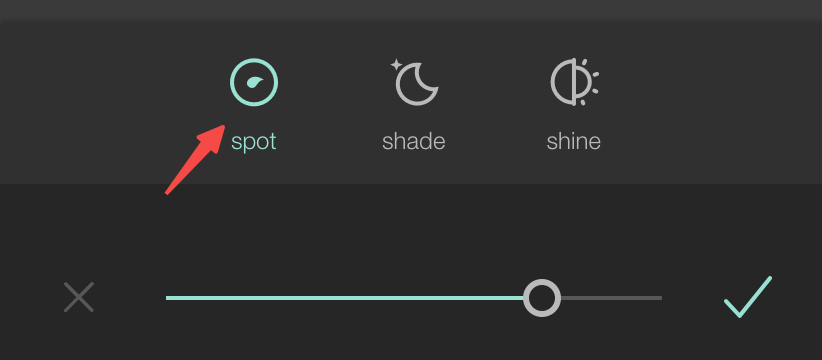
- Tocca "Fatto" in alto a destra. Il risultato verrà salvato automaticamente sul cellulare.
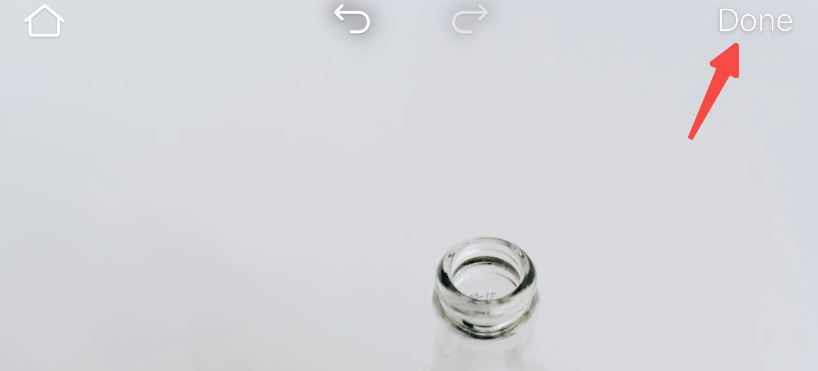
Rimuovi oggetti
Rimuovi oggetti è un'app eccellente che vanta un effetto sbalorditivo quando elimini tutto ciò che desideri rimuovere dalla foto. Ti dota della funzione Eraser e Lazo basata sull'intelligenza artificiale per ottenere facilmente la cancellazione degli oggetti sull'immagine. Inoltre, le persone possono ingrandire e rimpicciolire per rilevare dettagli complessi dell'immagine. Supporta anche i principali formati di immagine, come PNG, JPEG. Remove Objects è l'opzione migliore per i principianti per la sua interfaccia facile da navigare.
Non esitare a utilizzare Rimuovi oggetti seguendo la guida qui sotto! Installa Remove Objects sul tuo telefonino.
- Apri Rimuovi oggetti e scegli la foto che desideri modificare.
- Puoi visualizzare 4 strumenti in basso. Quindi utilizzare lo strumento Cancella o Lazo per disegnare sopra l'oggetto indesiderato sulla foto. In pochi secondi, l'oggetto indesiderato verrà cancellato automaticamente.
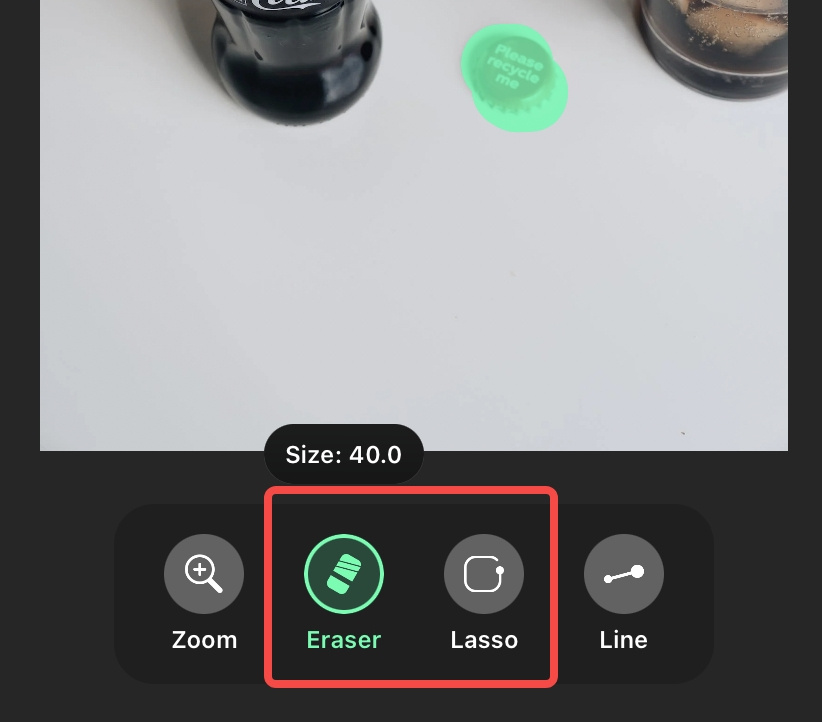
- Tocca l'icona "salva" per esportare l'output.
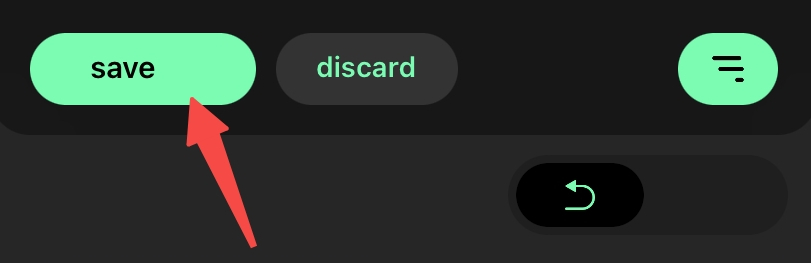
Conclusione
Hai avuto un'idea chiara di come utilizzare Object Eraser su iPhone?
Se persegui un'esperienza di rimozione di oggetti facile e veloce o quando richiedi l'incredibile effetto della rimozione, Amoyshare Gomma oggetto online è sempre la tua prima opzione. Inoltre, Snapseed, Pixlr e Remove Objects sono tutti impegnati ad aiutare le persone a rimuovere qualsiasi cosa dall'immagine in modo semplice ma professionale.
Aspettati che tu gli dia una possibilità!
FAQ
Come rimuovere qualcosa da un'immagine su iPhone gratuitamente?
1. Vai alla Rimozione di oggetti online Amoyshare sito web, quindi importare l'immagine.2. Seleziona l'oggetto che non ti serve sull'immagine con lo strumento Rettangolo. 3. Quindi fare clic sul pulsante Cancella. Entro pochi secondi, l'oggetto verrà eliminato.4. Premi il pulsante "Download" per salvare il risultato.
Qual è lo strumento migliore per rimuovere oggetti dalle foto?
Amoyshare Rimuovi oggetto dalla foto è il miglior strumento online per eliminare l'oggetto dalla foto. Puoi seguire il nostro tutorial dettagliato per sperimentarlo!